文章详情页
Win7回收站清空文件之后怎么找回来?
浏览:43日期:2022-10-09 16:34:32
Win7回收站清空文件之后怎么找回来?若是用户不小心清空了回收站,而恰好回收站中有一些文件是用户非常需要的,应该怎么去恢复呢?找回这些文件其实只需要修改注册表就可以还原,不过还原之后需要用户在回收站中找回~
Win7回收站清空文件之后怎么找回来?
1、按下Win+R快捷键,在输入框中输入“regedit”,回车打开注册表。
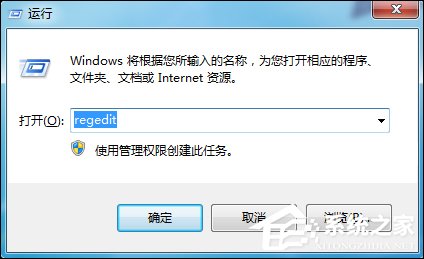
2、依次打开注册表路径:
HKEY_LOCAL_MACHINESOFTWAREMicrosoftWindowsCurrentVersionExploreDesktopNamespace
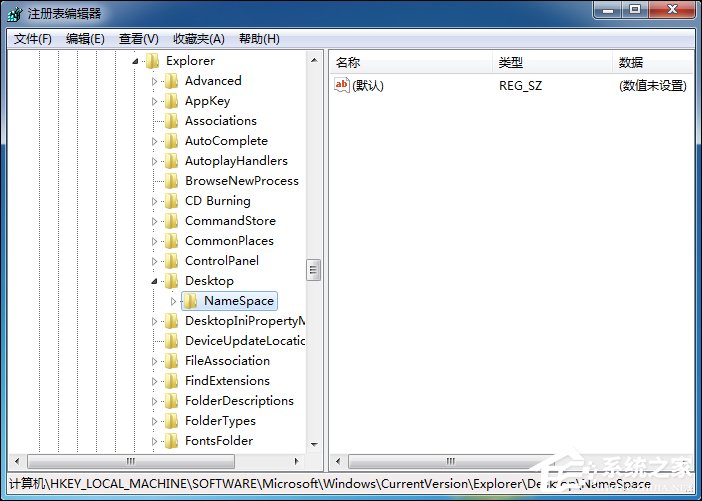
3、点击“Namespace”这个文件夹,右键新建“项”。
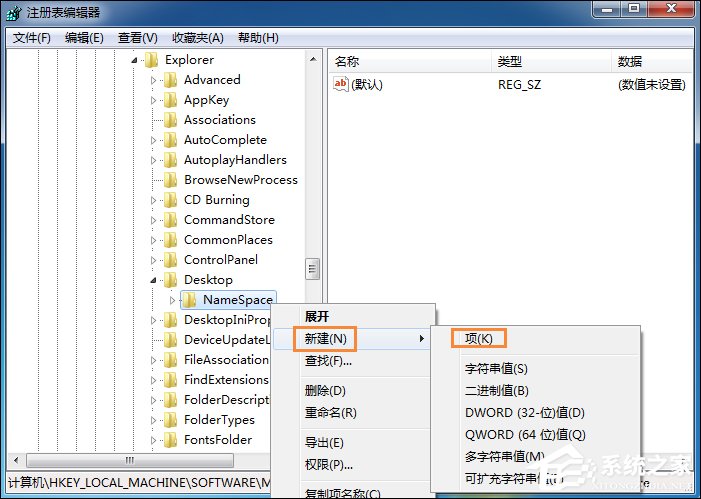
4、重命名该文件夹,名称为“{645FFO40—5081—101B—9F08—00AA002F954E}”。
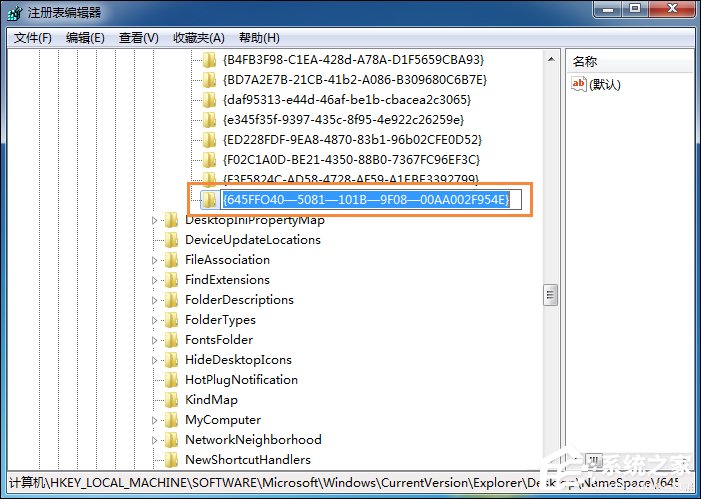
5、点击该文件夹,右侧“名称”一栏下方右键“修改”。
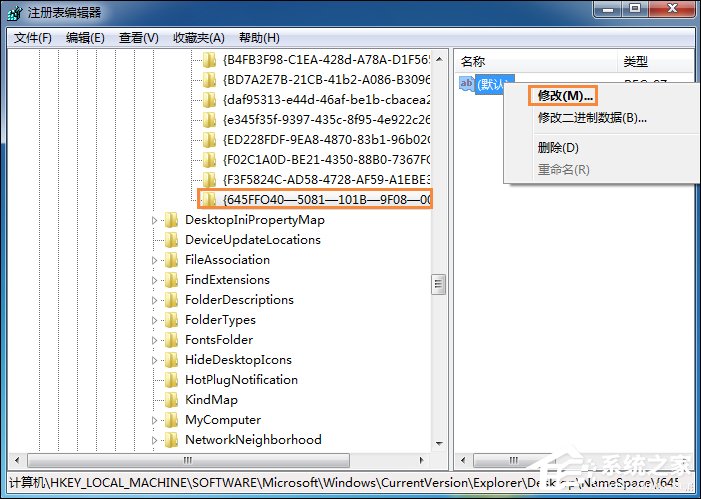
6、在弹出的对话框中,在数值数据一栏中,修改名称为“回收站”。
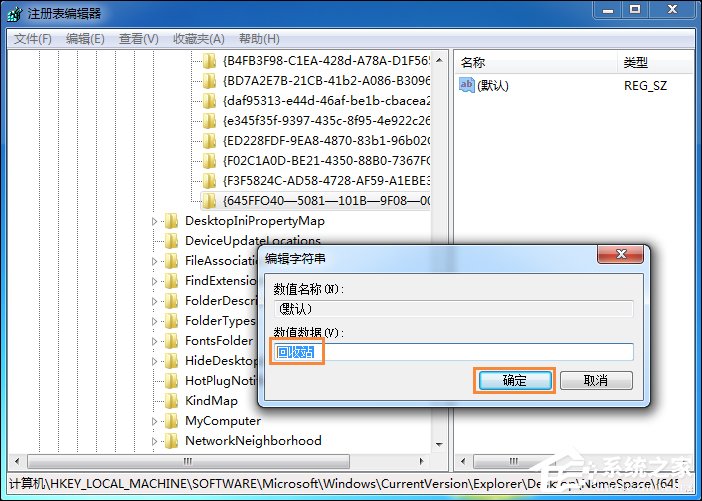
7、关闭regedit,重启计算机,这样回收站里的东西就全部恢复了!
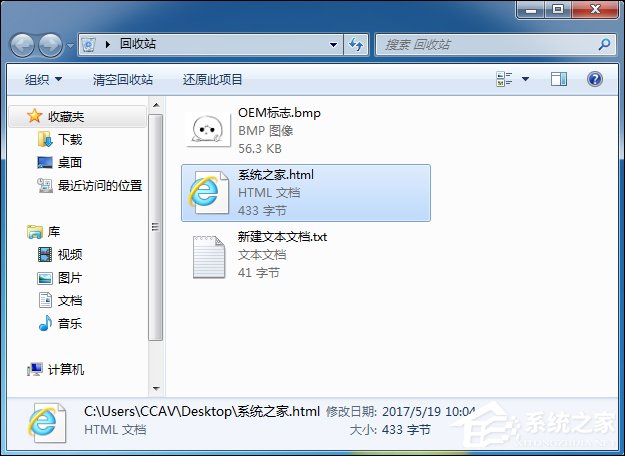
以上步骤便是关于Win7回收站清空文件之后怎么找回来的方法,如果用户删除的时候使用的是Shift+Delete,可以在第三方恢复工具的帮助下找回这些文件。
相关文章:
1. uos如何安装微信? uos系统微信的安装教程2. 统信uos操作系统怎么连接打印机? UOS打印机连接教程3. UOS系统怎么更新? UOS更新系统的图文教程4. 苹果 macOS 11.7.3 更新导致 Safari 收藏夹图标无法正常显示5. 深度操作系统15.5正式版怎么样?新增了哪些内容?(附下载地址)6. 苹果 macOS Monterey 12.6.1 / Big Sur 11.7.1 累积更新发布7. mac程序没反应怎么办 mac强制关闭程序的方法8. centos7安装clickhouse并设置用户名密码案例详解9. FreeBSD FTP 的架设教程10. Win10系统360浏览器搜索引擎被劫持解决方法
排行榜
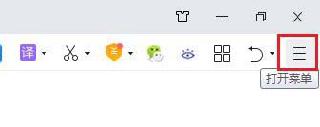
 网公网安备
网公网安备